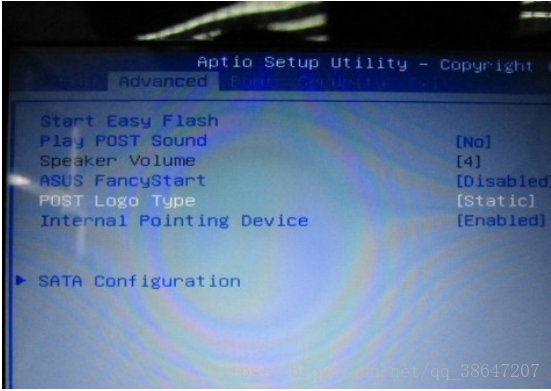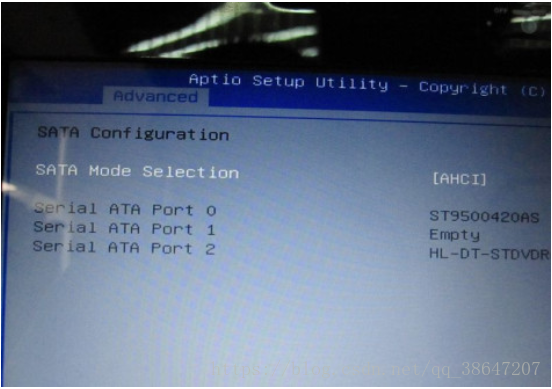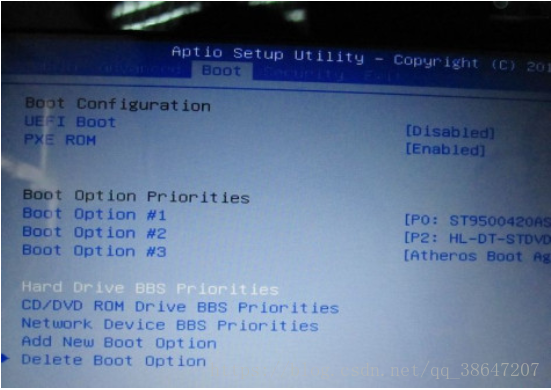华硕笔记本U盘装系统BIOS设置教程
一、硬件:华硕笔记本;U盘
二、所需要软件:
1、系统安装GHOST文件:WINDOWS XP; WINDOWS 7; WINDOWS 8; WINDOWS10。下载地址:http://www.tudoupe.com/xt/
2、系统安装工具:土豆WinPE_u盘装系统V 2.0,(下载及使用方法详见网站)地址:http://www.tudoupe.com/down/2014660.html
3、 准备前提:已经制作好土豆PE系统的U盘
进bios的方法,很简单。在开机的时候按F2就ok了。
进入bios首先看见的是main选项卡。该界面显示了一台笔记本的一些基本信息
第二个界面是advanced翻译过来可理解为详细设置
start easy flash: 这是用来刷bios用的,新手勿点
play post sound:这是控制开机的时候,是否会有声音用的。相信用过华硕电脑的TX都知道,华硕的电脑,开机的时候会有一段音乐的
fancy start:这是和华硕自带的软件一起使用,可以自定义系统的开机背景以及音乐。
Post logo type:设置刚刚开机的时候,显示话说logo的样式
Internal pointing device:这是控制对usb设备支持的选项
sata configuration:此选项是控制硬盘的兼容模式。即为硬盘是achi模式还是ide,按回车进入该选项的样子如下图显示
第二个界面是boot选项。可理解为引导项设置
当我们想要设置U盘启动的时候,保持此界面的设置。将光标移动到hard drivexxx选项,按回车。
(为了显示,我事先在启动电脑时,已经插上了一个U盘)
这个时候我们就会发现,里面有两个选项。一个是STxxxxx(希捷的硬盘也是笔记本的本地硬盘),还有一个是netac xxx(我的朗科U盘)。想要设置U盘启动,只需要把第二项的netac给调整到第一项,然后按F10,保存退出即可
进入U盘重装系统请参阅http://www.tudoupe.com/video/index.html视频教程!!